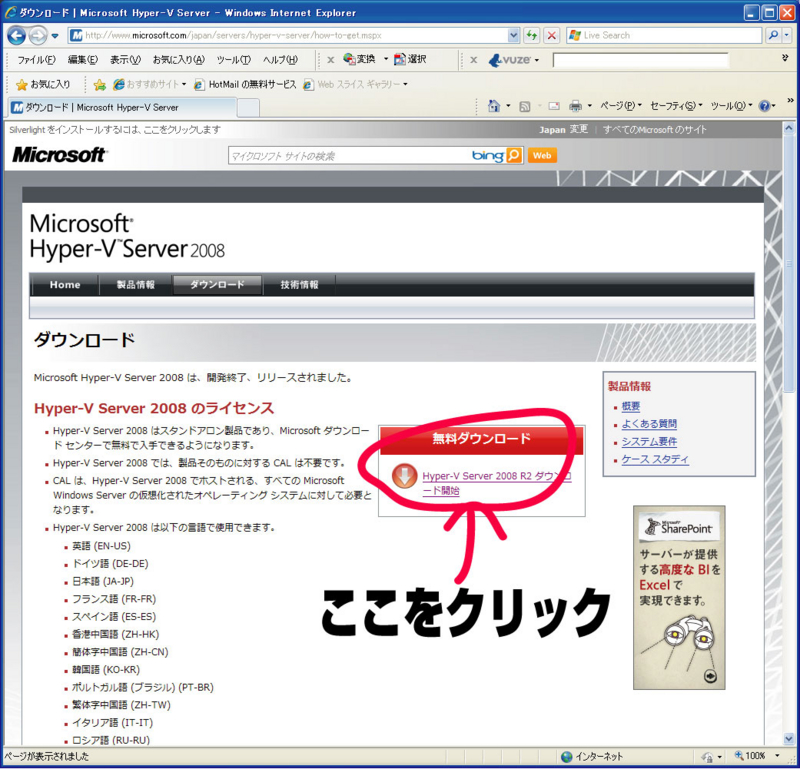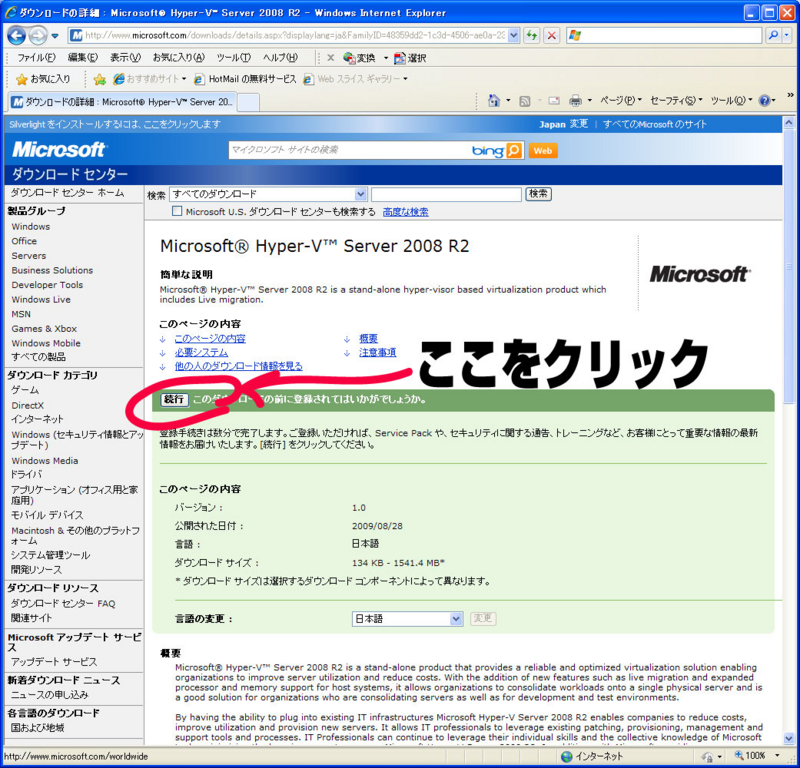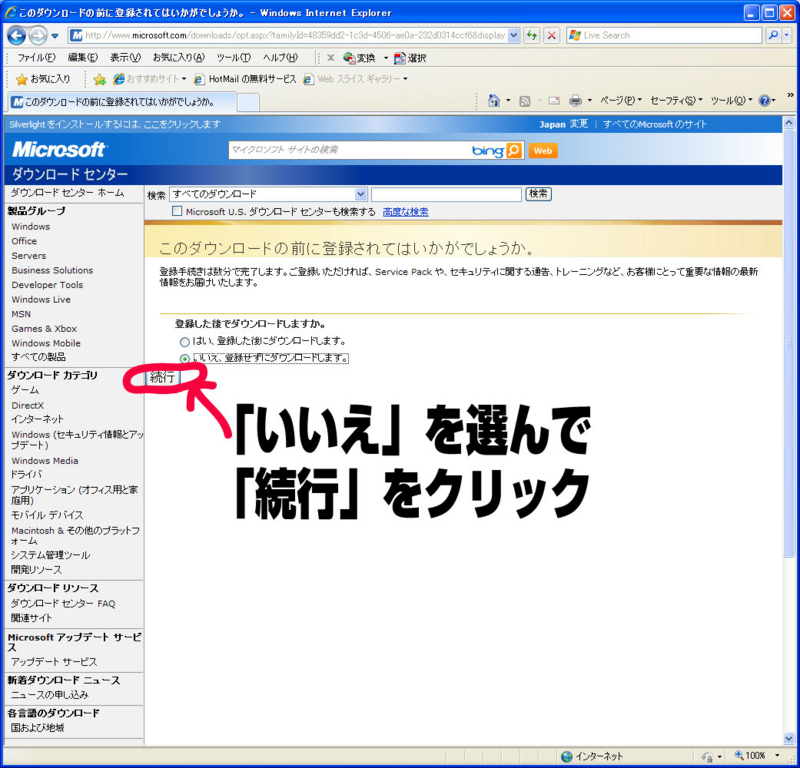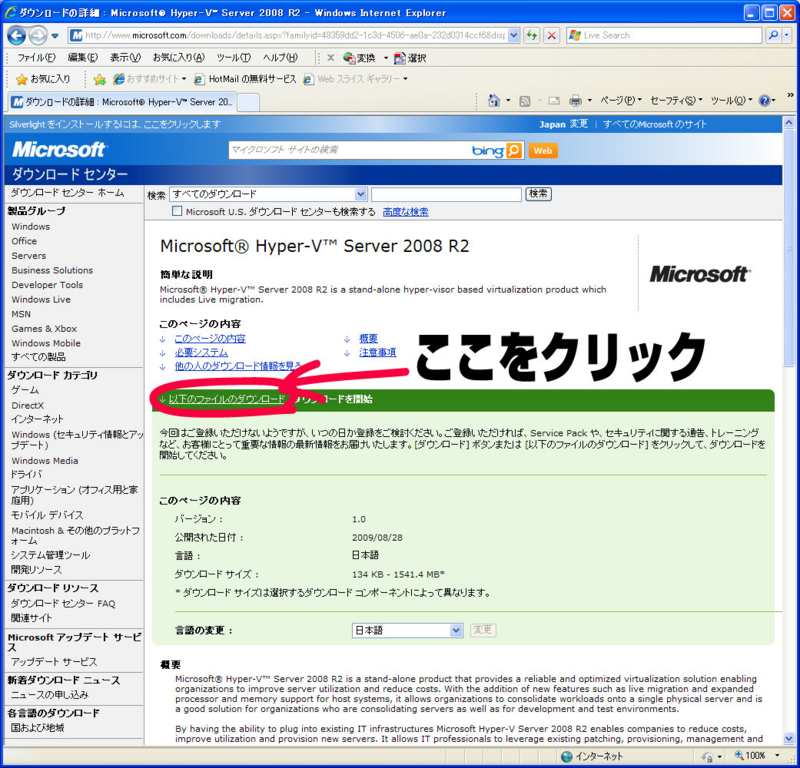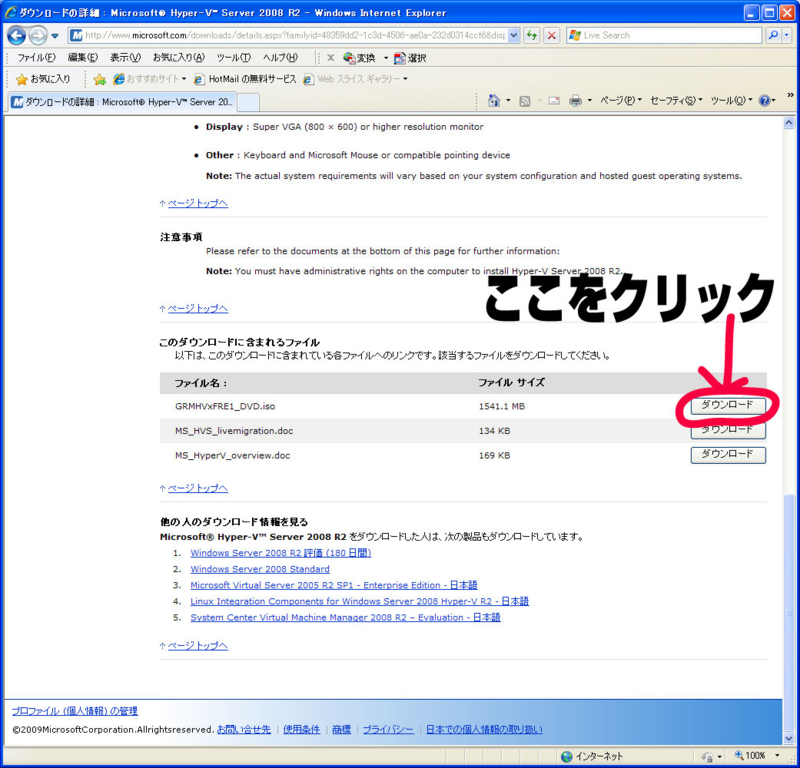OSSのインストールその前に(その1) Hyper-V Server 2008 R2のダウンロード
皆さんこんにちは。INSTALL MANIAX事務局です。
届いたサーバーマシンを早速立ち上げてみました。
サーバーというので身構えていたのですが、
思ったよりも静かです。
ご安心ください。
そしてこのサーバーに早速、OSSのインストールを開始…
といきたいところですがその前に、マシンには何も入っていませんので、
OSのインストールしなくちゃいけません。
今回のルールはHyper-V Server 2008 R2で構築された仮想環境に
Windows Web Server 2008 R2を動作させるということですので、
まずやることといえば、そう、
Hyper-V Server 2008 R2のインストールです。
ということでまずは早速Hyper-V Server R2のインストールにチャレンジすることにします。
◆Hyper-V Server 2008 R2のダウンロード
必要なもの:インターネット接続回線
所要時間:30分くらい(ブロードバンドの場合)
Hyper-V Server 2008 R2をインストールしたいと思っても、
ブツがないとインストールできません。
まずは手に入れる必要がありますので、
Hyper-V Server 2008 R2のisoイメージファイルをマイクロソフトのサイトからダウンロードさせていただくことにします。
まず、Hyper-V Server 2008 R2のページへ行き、「Hyper-V Server 2008 R2 ダウンロード開始」と書かれたリンクをクリックすると、ダウンロードページに飛んでいきます。
次に「続行」ボタンをクリック、
次に、登録するか聞かれますが、「いいえ、登録せずにダウンロードします。」を選んでクリック(登録しなくてもダウンロードには問題なかったです)。時間があるなら登録してもかまわないと思います。
ようやくダウンロードページになりました。
「以下のファイルのダウンロード」をクリックすると、
ダウンロード位置まで飛んでくれます。
するといくつかダウンロードできるファイルがありますが、
その中にある、
「GRMHVxFRE1_DVD.iso」を選び、isoファイルをダウンロードします。これがHyper-V Server 2008 R2のイメージファイルです。
その他のドキュメントファイルもダウンロードしておいた方が便利でしょう。
1.5Gくらいありますので、気長にしばらく待っているとダウンロードは終了します。
isoファイルはDVDに焼いて準備しておきましょう。
※ここで紹介している方法はあくまで一例です。
これを参考にして失敗したからといっても事務局では責任を取りかねますので、
あらかじめご了承ください。